Werbung
Da das iPhone immer leistungsfähiger wird und mit jeder neuen Software und Hardware neue Funktionen hinzufügt Viele Benutzer nutzen das Gerät, um eine Vielzahl von täglichen Aktivitäten zu bewältigen und produktiver werden.
Sie haben die iPhone-Zwischenablage wahrscheinlich öfter verwendet, als Sie zum Kopieren und Einfügen von Text zwischen Apps zählen können. Die integrierte Zwischenablage ist zwar hilfreich, hat jedoch einige Einschränkungen. Insbesondere kann jeweils nur eine Information gespeichert werden.
Eine Reihe von Zwischenablage-Apps von Drittanbietern können jedoch eingreifen und einige zusätzliche Funktionen bereitstellen. Werfen wir einen Blick darauf, was die integrierte Zwischenablage des iPhones leisten kann, und bieten drei großartige Alternativen.
Ein Blick in die iPhone-Zwischenablage
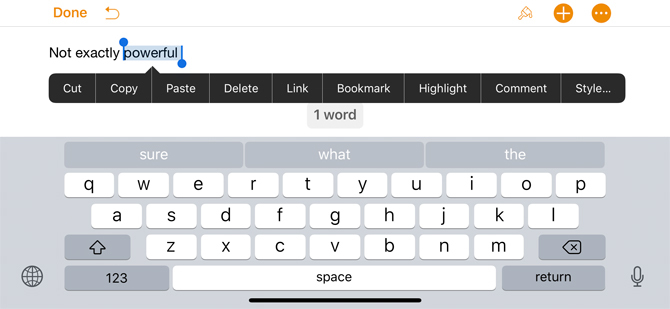
Die iPhone-Zwischenablage allein ist nicht gerade beeindruckend. Es gibt keine aktuelle Zwischenablage-App und keine echte Möglichkeit, die auf Ihrem iPhone gespeicherten Daten zu finden. Dies liegt daran, dass iOS genau eine Information speichern kann - das zuletzt kopierte Snippet -, wenn Sie den Cursor gedrückt halten und auswählen
Schnitt.Immer wenn Sie auswählen Einfügen Über dasselbe Menü werden die Informationen in der Zwischenablage überall dort angezeigt, wo Sie Text einfügen können. Schau es dir an unser Leitfaden zum Kopieren und Einfügen auf dem iPhone Kopieren und Einfügen auf Ihrem iPhoneWie kopierst du es und fügst es auf deinem iPhone ein? Sie werden überrascht sein, welche kleinen Tipps hinter dieser einfachen Aufgabe stehen. Weiterlesen für weitere Ratschläge.
Wenn Sie die iPhone-Zwischenablage jemals vollständig löschen möchten, drücken Sie einfach auf eine leere Stelle, bis der Textcursor angezeigt wird. Dann drücken und auswählen Kopieren aus dem Menü. Dieser leere Bereich befindet sich im Speicher der Zwischenablage.
Da die integrierte Option für die Zwischenablage auf dem iPhone Barebones ist, finden Sie hier drei Apps, mit denen Sie Ihren Workflow verbessern können.
1. Einfügen 2

Unsere erste Wahl für den besten iPhone-Zwischenablage-Manager ist Paste 2. Die App speichert alles, was Sie kopieren - einschließlich Text, Bilder, Links, Dateien und mehr - für einen schnellen und einfachen Zugriff.
Wenn es Zeit ist, einen bestimmten Inhalt zu finden, können Sie einen visuellen Verlauf durchsuchen und dann eine Vorschau anzeigen, um sicherzustellen, dass er genau das ist, wonach Sie suchen. Die Suche nach Inhalten ist dank intelligenter Filter ebenfalls einfacher. Wischen Sie im Verlauf der Zwischenablage der App einfach nach rechts, um sie dem internen System des iPhones hinzuzufügen.
Um verschiedene Arten von Inhalten zu organisieren, können Sie auch verschiedene Pinnwände erstellen und anpassen. Auf Informationen aus der App kann in anderen Apps über das Freigabeblatt zugegriffen werden.
Als nette Geste zeigt Paste 2 auch an, wann die Informationen von wo hinzugefügt wurden, und zeigt eine Zeichenanzahl für jeden Text an.
Dank der iCloud-Kompatibilität können Sie den Zugriff auf Inhalte auf einem Mac mit der separaten Paste 2 für Mac-App synchronisieren. Zwar gibt es eine Reihe von großen Nur-Mac-Apps für die Zwischenablage 5 besten Mac Clipboard Manager-Apps zur Verbesserung Ihres WorkflowsWenn Sie viel Zeit mit Kopieren und Einfügen verbringen, müssen Sie eine dieser Top-Apps zur Verwaltung der Zwischenablage herunterladen. Weiterlesen Die plattformübergreifende Natur von Paste 2 macht es für jeden, der dies tut, zu einer Überlegung bedeutende Arbeit unter iOS und MacOS Sollten Mac-Benutzer immer iPhones kaufen?Wenn Sie einen Mac verwenden, sollten Sie sich ein Apple-eigenes iPhone und kein Android- oder Windows Phone zulegen. Warum? Die iPhone-Mac-Kombination bietet viele Vorteile. Weiterlesen .
Durch einen In-App-Kauf wird die App auf einem iPad freigeschaltet.
Herunterladen: Fügen Sie 2 für ein iOS (Frei)
Herunterladen: Fügen Sie 2 für ein Mac ($15)
2. Kopiert

Eine weitere großartige Option ist Kopieren. Die App speichert Text, Links und Bilder, die von einer App kopiert wurden, als Ausschnitte. Wenn Sie bereit sind, einen bestimmten Ausschnitt zu verwenden, öffnen Sie einfach die App und kopieren Sie sie in die Zwischenablage des iPhones.
Eine der einzigartigen Funktionen von Copied ist die Tastatur eines Drittanbieters. Es bietet eine schnelle Möglichkeit, auf alle Ausschnitte zuzugreifen, wenn Sie Text in eine App eingeben müssen, einschließlich Nachrichten oder Safari. Sie können Text in jeder App auswählen und anschließend neu formatieren, ohne Kopieren öffnen zu müssen. Außerdem können Benutzer Text als Ausschnitt direkt von der Tastatur speichern.
Sie können nicht nur Ausschnitte anzeigen und bearbeiten, sondern auch den Text mit verschiedenen Formatierungsoptionen transformieren. Sie können Text mit einer bestimmten Vorlage neu formatieren. Hauptbenutzer können sogar ihren eigenen Formatierer mit JavaScript erstellen. Diese Formatierer sind auf der kopierten Tastatur verfügbar.
Ein eingebauter Browser ist praktisch und speichert alle von einer Site kopierten Daten. Auf dem Freigabeblatt können Benutzer eine Reihe von Aktionen nutzen, darunter Speichern in kopiert und mehr.
Nachrichtenfans können sogar Bilder in der App verwenden und in Bilder umwandeln lustige Aufkleber für Gespräche 12 coole Dinge, die Sie mit iMessage Apps für iOS tun könnenMit iMessage können Sie viel mehr als nur Text-, Sprach-, Bild- und Videonachrichten senden. Weiterlesen .
Durch einen In-App-Kauf werden zusätzliche Funktionen freigeschaltet, darunter das Speichern und Organisieren von Clips mit Listen, das Erstellen verschiedener Regeln zum weiteren Organisieren von Clippings und die iCloud-Synchronisierung mit anderen iOS-Geräten.
Wenn Sie auch Zeit auf einem Mac verbringen, können Sie mit der kopierten Begleit-App für macOS problemlos auf eine zentrale Zwischenablage sowohl an Ihrem Schreibtisch als auch unterwegs mit einem iPhone zugreifen.
Herunterladen: Kopiert für iOS (Frei)
Herunterladen: Kopiert für Mac ($8)
3. Clip +

Clip + speichert nicht nur alle Informationen, die Sie kopieren. Die App erkennt automatisch verschiedene Arten von Inhalten. Wenn Sie beispielsweise eine Telefonnummer abrufen, können Sie diese direkt über die App anrufen. Tippen Sie bei einer gespeicherten URL einfach auf das Symbol, um zur Site zu gelangen. Benutzer können diese Aktionen auch anpassen, z. B. das Ersetzen der Standard-E-Mail durch die Google Mail-App.
Die App, die sowohl für das iPhone als auch für das iPad entwickelt wurde, verwendet iCloud, um die Informationen auf jedem iOS-Gerät zu synchronisieren und auf dem neuesten Stand zu halten. Obwohl iCloud hat von Zeit zu Zeit einige Probleme 9 Häufige iCloud-Probleme (und wie Sie sie auf Ihrem iPhone oder iPad beheben können)Funktioniert iCloud nicht? Gehen Sie wie folgt vor, wenn Sie sich nicht bei iCloud anmelden, einen Fehler sehen oder andere häufig auftretende iCloud-Probleme haben können. Weiterlesen Dies macht Clip + noch nützlicher für alle, die bereits im Apple-Ökosystem verankert sind.
Alle Inhalte können auch über die Suche und über die Registerkarte "Freigegebene Links" von Safari angezeigt werden. Die Zwischenablage ist auch als Notification Center-Widget verfügbar.
Und überraschenderweise werden auch Apple Watch-Benutzer nicht vom Spaß ausgeschlossen. Mit dem Sprachdiktat auf der Uhr können Sie Text direkt in Clip + diktieren.
Herunterladen:Clip + ($3)
Erweitern Sie die Funktionen Ihrer iPhone-Zwischenablage
Obwohl die integrierte iPhone-Zwischenablage nur eine einfache Möglichkeit ist, eine Information zum Teilen zu speichern Diese Apps von Drittanbietern können dazu beitragen, dass Ihr iPhone in Ihrem Alltag nützlicher wird Aktivitäten.
Wenn Sie keine dieser Apps herunterladen können, machen Sie sich keine Sorgen. Wir haben ein paar Korrekturen, die Sie ausprobieren können, wenn Apps nicht auf Ihr iPhone heruntergeladen werden Apps werden nicht auf Ihr iPhone heruntergeladen? 10 Korrekturen zum AusprobierenSie können keine Apps auf Ihr iPhone herunterladen? Hier sind die Schritte zur Fehlerbehebung, wenn die App aus dem App Store nicht installiert werden kann. Weiterlesen . Wenn Sie Ihre allgemeinen iPhone-Kenntnisse verbessern möchten, sehen Sie sich unsere großartige Liste an Wichtige Apple iPhone-Begriffe, die jeder kennen sollte iPhone erklärt: 20 Schlüsselbegriffe von Apple, die Sie kennen müssenSie wissen nicht, was AirDrop-, CarPlay-, HomeKit- und andere Apple-Begriffe bedeuten? Hier sind einige gebräuchliche und ungewöhnliche iPhone-Begriffe, die Sie unbedingt kennen sollten. Weiterlesen .
Brent wurde im sonnigen Westen von Texas geboren und wuchs dort auf. Er absolvierte die Texas Tech University mit einem BA in Journalismus. Er schreibt seit mehr als 5 Jahren über Technologie und genießt alles, was mit Apple, Zubehör und Sicherheit zu tun hat.


